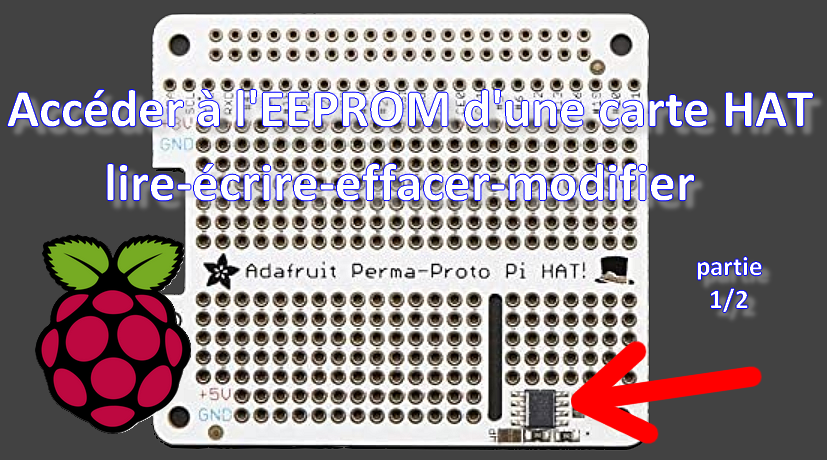Dans la première partie de cet article, nous avons vu comment accéder aux données de l’EEPROM de la carte HAT pour le Raspberry Pi. Voyons maintenant ce qu’elles contiennent et comment insérer nos données spécifiques.
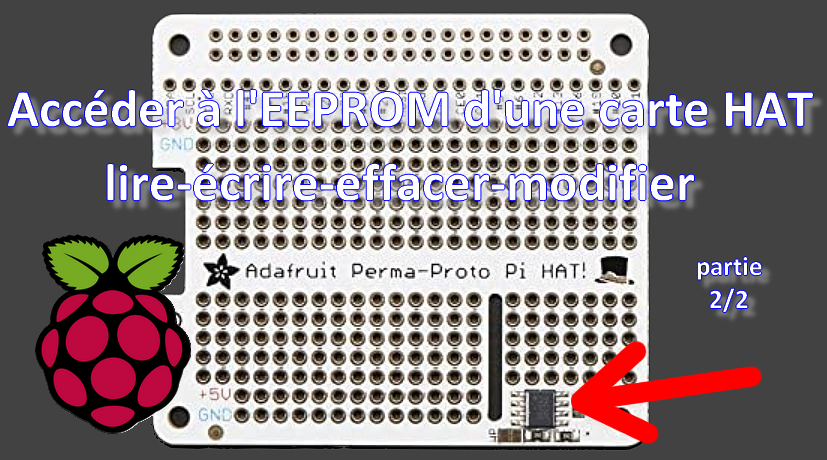 Publié le 18 juillet 2020 - par
Publié le 18 juillet 2020 - par